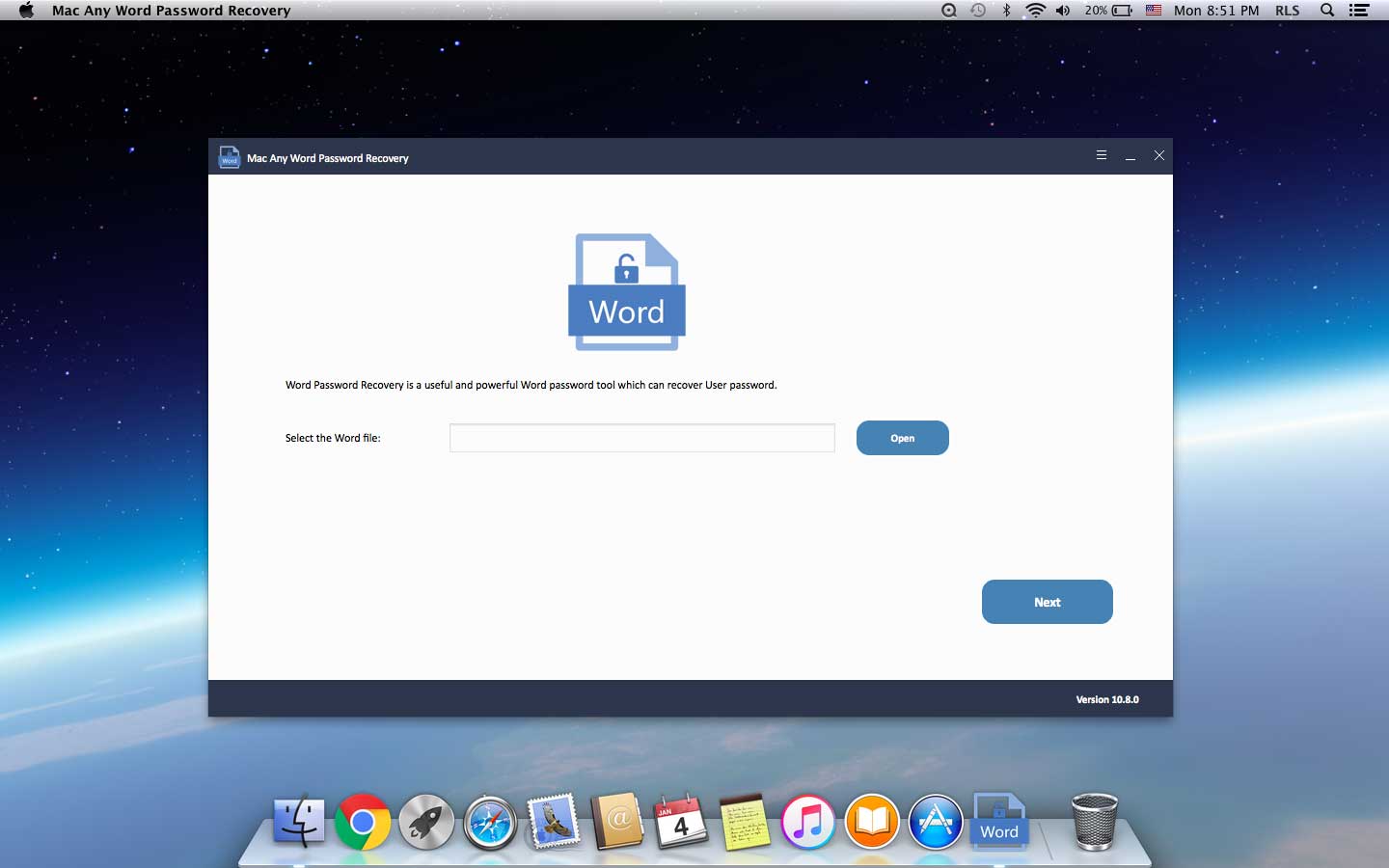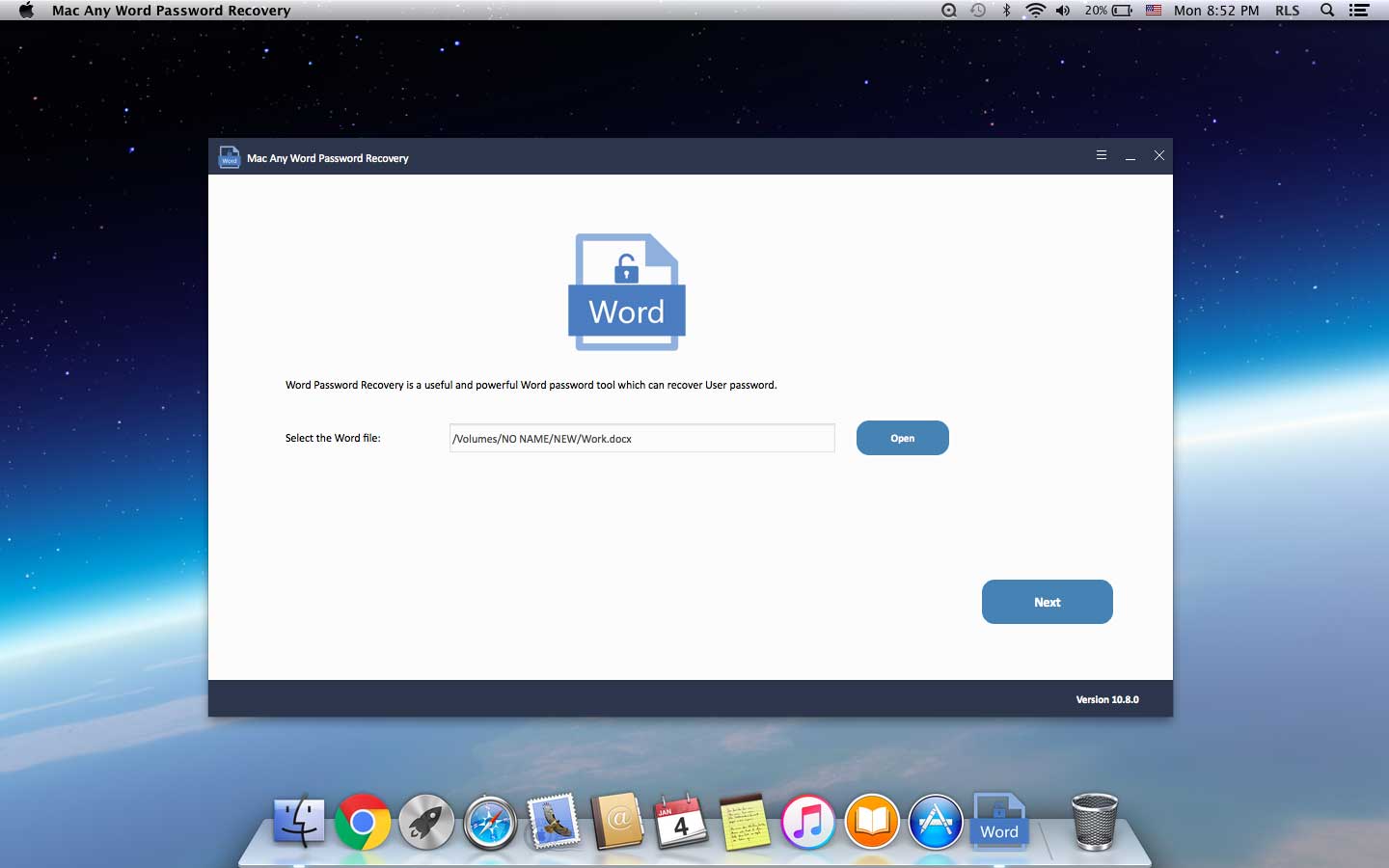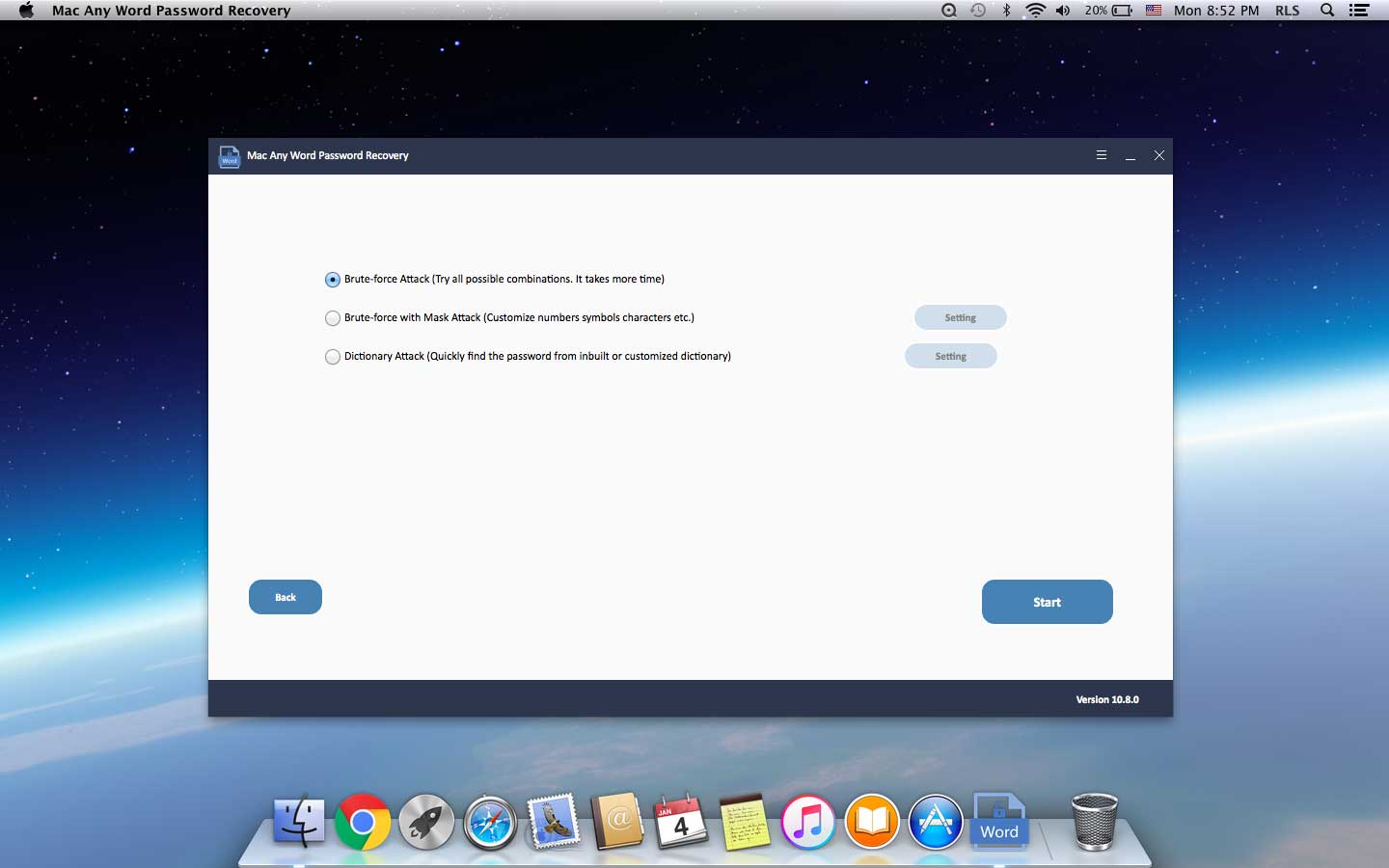Mac Übersicht über die Wiederherstellung von Word-Passwörtern
Kennwortgeschütztes MS Word-Dokument, aber Sie haben das zuvor festgelegte Kennwort vergessen? Haben Sie die Datei verloren, in der Ihr MS Word-Passwort gespeichert ist? Sie können ein Microsoft Office Word-Dokument für ein unbekanntes Kennwort nicht öffnen? Mac Mit jeder Word-Kennwortwiederherstellung können Sie kennwortgeschützte Microsoft Word-Dokumente (* .doc, *. Docx) entschlüsseln, knacken, entsperren und wiederherstellen. Es unterstützt die Wiederherstellung von Mac Word-Kennwörtern aus Microsoft Office Word-Dokumenten 97, 2000, XP, 2003, 2007, 2010, 2013, 2016, 2017 und 2019.
Mac Jede Word-Kennwortwiederherstellung bietet drei erweiterte Angriffsmodi für Word-Kennwörter: Brute-Force-Angriff (Probieren Sie alle möglichen Kennwortkombinationen aus. Es dauert länger); Brute-Force mit Maskenangriff (Zahlen, Symbole, Zeichen usw. anpassen); Wörterbuchangriff (Finden Sie schnell das Passwort aus dem eingebauten oder angepassten Wörterbuch). Wenn Sie den Wiederherstellungsprozess für das Word-Kennwort beenden, können Sie auswählen, ob das Projekt beibehalten werden soll, damit die Software das nächste Mal das Word-Kennwort angreifen kann, was Ihnen viel Zeit spart.
Mac Beliebige Funktionen zur Wiederherstellung von Word-Passwörtern
Hohe Wiederherstellungsrate für Wortkennwörter
Stellen Sie Ihr vergessenes oder verlorenes Kennwort schnell aus Microsoft Word-Dokumenten (* .doc, *. docx) wieder her.
Benutzerfreundliche Mac Word-Kennwortwiederherstellung
Stellen Sie Ihr verlorenes oder vergessenes Microsoft Office Word-Kennwort in drei einfachen Schritten wieder her.